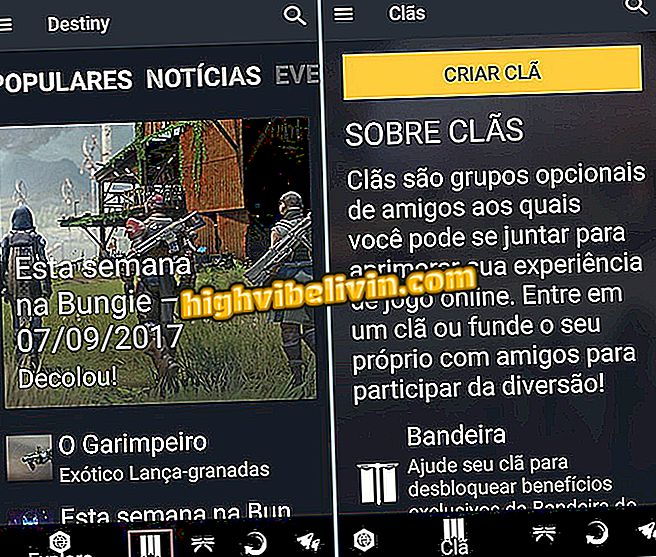Bagaimana untuk melakukan mod potret dalam foto menggunakan aplikasi Snapseed
Aplikasi percuma Snapseed menawarkan kesan bokeh, juga dikenali sebagai "mod potret", di mana latar belakang imej kabur dan latar depan disorot. Tersedia untuk telefon Android dan iPhone (iOS), perkhidmatan ini menyediakan pilihan untuk berkongsi dengan platform lain seperti Facebook, Twitter dan Gmail. Gaya menjadi popular di rangkaian sosial selepas Apple melancarkan kamera belakang dual di iPhone 7 Plus, yang membolehkan silapnya dipanggil mod Potret.
Pada masa ini, sesetengah telefon pintar dengan sistem operasi Google juga termasuk kamera yang mampu melaksanakan kesannya, seperti Galaxy S9 dan Galaxy A8 (di kamera depan, secara eksklusif untuk selfie) Samsung. Sebaliknya, model tanpa ciri boleh menggunakan perisian yang menyerupai fungsi tersebut, contohnya, XR iPhone yang melakukan mod Potret dengan hanya satu kamera dan pilihan Fokus pada Instagram. Untuk mendapatkan kesan hanya dengan aplikasi Snapseed, ikuti tutorial di bawah.
Lapan kesan foto paling popular di Instagram; lihat bagaimana untuk menggunakannya
Mahu membeli telefon bimbit, TV dan produk diskaun lain? Ketahui Bandingkan

Contoh foto dengan mod potret; ini telah diambil dengan Galaxy Note 8
Langkah 1. Muat turun Snapseed dari. Setelah anda memasang aplikasi, buka dan sentuh ikon "+" di tengah-tengah skrin untuk mengakses foto dari galeri pada telefon anda. Kemudian klik pada yang anda mahu edit;

Tambah foto pada Snapseed
Langkah 2. Dengan imej terbuka dalam aplikasi, sentuh "Alat" dan kemudian pilih pilihan "Kesan Fokus";
Fokus "pada SnapseedLangkah 3. Perhatikan bahawa terdapat dua kalangan dengan bola biru di tengah. Dengan kedua-dua jari dalam gerakan penjepit, mungkin untuk menambah atau mengurangkan kawasan yang diliputi oleh kalangan. Di dalamnya kontur kawasan yang tidak akan kabur dan sempadan luar zon peralihan dari tajam ke bahagian kabur. Dengan menyentuh bola biru, anda boleh menggerakkan kedua lingkaran itu bersama-sama dengan imej tanpa mengubah bentuk atau mengubah bentuk;

Pindahkan bulatan Snapseed dengan cara anda lebih suka kabur
Langkah 4. Sentuh ikon tengah dalam bar alat untuk menyesuaikan kesannya. Seret jari anda ke atas atau ke bawah untuk mengakses pilihan. Pertama, pergi ke "Blur Rating";
daripada Blur "pada SnapseedLangkah 5. Terdapat bar di bahagian atas skrin. Seret jari anda ke atasnya dari kanan ke kiri atau sebaliknya untuk meningkatkan atau mengurangkan bagaimana kabur kawasan luar foto itu. Klik sekali lagi pada ikon tengah dan, kali ini, pilih pilihan "Peralihan";

Laraskan bagaimana kabur yang anda mahu latar belakang pada Snapseed
Langkah 6. Seterusnya, di bar atas, seret jari anda ke sisi untuk meningkatkan atau mengurangkan radius zon peralihan. Akhir sekali, pergi ke ikon tengah untuk kali terakhir dan pilih item "Intensiti pelekat";

Pilih ketebalan zon peralihan dalam Snapseed
Langkah 7. Seret jari anda ke atasnya, dari kanan ke kiri atau sebaliknya, untuk menukar vignet, iaitu, teduhan latar belakang imej. Sebaik sahaja anda telah membuat pelarasan, tekan ikon "semak", yang terakhir dalam menu yang lebih rendah;

Lengkapkan proses penyuntingan pada Snapseed
Langkah 8. Kembali ke menu utama, sentuh "Eksport" di bar bawah, kemudian pilih cara yang anda mahu simpan. Anda juga boleh berkongsi foto dengan Facebook, Twitter dan Snapchat, serta menghantarnya ke perkhidmatan e-mel seperti Gmail.

Simpan dan kongsi foto yang diedit pada Snapseed
Di sana. Ambil tip, sapukan kesan bokeh dan kongsi dengan rakan anda hasilnya.
My Instagram tidak mempunyai Superzoom: bagaimana untuk menyelesaikannya? Komen pada.

Cara menggunakan pratetap Lightroom untuk mengedit foto Instagram anda